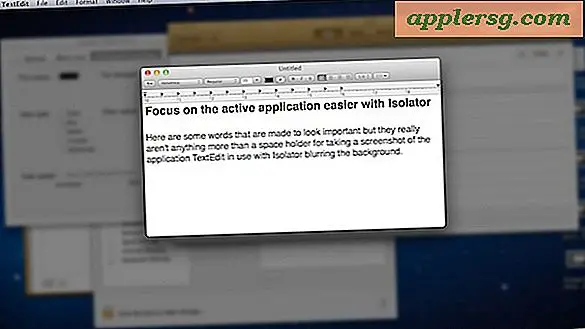Hoe een iPhone of iPad uit te schakelen zonder de aan / uit knop te gebruiken
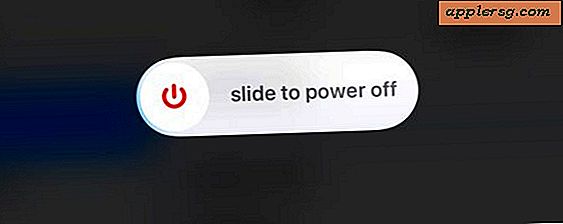
Heb je je ooit afgevraagd hoe je een iPhone of iPad uitschakelt? Als dat zo is, ben je niet de enige. Hoewel de meeste gebruikers hun iOS-apparaten altijd ingeschakeld laten, moeten gebruikers soms een apparaat helemaal uitschakelen, of het nu om opslag of verzending gaat, om de levensduur van de batterij te verlengen of om wat voor reden dan ook.
De nieuwste versies van iOS bieden een leuke softwarefunctie waarmee gebruikers eenvoudig een iPhone of iPad kunnen afsluiten via systeemmenu-opties, zonder de aan / uit-knop of andere fysieke knoppen op het apparaat te hoeven gebruiken. In plaats daarvan kunt u het apparaat volledig uitschakelen via software.
In deze handleiding wordt uitgelegd hoe u de afsluitfunctie kunt uitvoeren in iOS-instellingen op elke iPhone of iPad.
Let op: afsluiten via Instellingen is een nieuwe mogelijkheid in moderne iOS-versies, alleen versies van systeemsoftware vanaf iOS 11 hebben deze functie tot hun beschikking.
Hoe de iPhone of iPad te sluiten via Instellingen
- Open de app "Instellingen" in iOS
- Ga naar "Algemeen" en scrol helemaal naar beneden. Tik vervolgens op de optie "Afsluiten" in het blauw
- Tik op het scherm "Slide to Power Off" op de knop (i) en schuif deze naar rechts om het afsluiten van het apparaat te voltooien.



De iPhone of iPad wordt uitgeschakeld en volledig uitgeschakeld.
Dit is vrij eenvoudig, en het menu Instellingen voor het starten van een systeemuitschakeling lijkt een beetje op de Apple-menu shut down-benadering op een Mac, of de uitschakelingsmethode van het Start-menu beschikbaar op een Windows-pc.
Onderstaande video toont hoe je een iPad uitschakelt via de optie Instellingen afsluiten. Het werkt echter hetzelfde om een iPhone op deze manier uit te schakelen.
Hoe de iPhone of iPad aan te zetten zonder de aan / uit-knop?
Natuurlijk kun je de iPhone of iPad weer inschakelen door eenvoudig op de aan / uit-knop te drukken, maar als je het apparaat wilt inschakelen zonder de aan / uit-knop te gebruiken, moet je een oplader op het apparaat aansluiten en op een stopcontact aansluiten. een stroombron.
U kunt deze methode gebruiken om een eenvoudige herstartbewerking uit te voeren op iOS-apparaten door het apparaat eerst uit te schakelen en vervolgens weer in te schakelen.
Een andere opstartaanpak waarbij het gebruik van de aan / uit-knop of een oplader wordt vermeden, is om bepaalde systeeminstellingen aan te passen die opnieuw opstarten van de software vereisen, zoals het gebruik van vetgedrukte tekst of het resetten van netwerkinstellingen.
Voor oudere versies van iOS zonder de eenvoudige optie Instellingen om een iPhone of iPad uit te schakelen zonder op de aan / uit-knop te drukken, kunnen ze de aan / uit-knop vasthouden (indien mogelijk), of vertrouwen op de toegankelijkheidsmenu's om het apparaat op die manier uit te schakelen.
En als u zich afvraagt, waarom zou u dan mogelijk een apparaat moeten uitschakelen zonder de aan / uit-knop in de eerste plaats te gebruiken, dan is het antwoord anders. Soms zijn gebruikers met een handicap niet in staat om fysiek op een hardwareknop te drukken, of soms bevindt een apparaat zich in een bepaald geval of behuizing die toegang tot de aan / uit-knop voorkomt, en een ander veelvoorkomend scenario is het beheren van een afgebroken aan / uit-knop, waarbij de nieuwe instellingen worden afgesloten is met name gemakkelijker gemaakt.